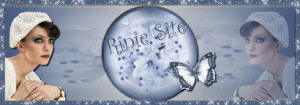
Merci Rinie de m’avoir donnée, en exclusivité, l’autorisation de traduire vos tutoriels

Le tutoriel original ICI

Double clic sur le preset il se place au bon endroit
Filtres utilisés
Mirror Rave/Quadrant Flip (dans Ulimited)
AP Lines (ou AP 01[Innovations]/Lines- Silverlining
Alien Skin Eye Candy 5 Impact/Perspective Shadow
Flaming Pear/Flood
Couleurs utilisées

******************************
Toutes les indications sont données pour l'utilisation du matériel fourni
et des couleurs préconisées, à vous d'ajuster en fonction de vos choix
Réalisable dans toutes les versions
*****************************
1
Mettre les couleurs dans la palette Styles et Textures
AVP couleur 1 - ARP couleur 2
Préparer un dégradé style
Linéaire - Angle 37 - Répétions 3 - Inverser non coché
2
Ouvrir le calque alpha
Touche D + Maj (Shift) pour le dupliquer
Fermer l’original pour travailler sur la copie
Verser le dégradé
3
Copier et coller comme nouveau calque le tube personnage
(Ne pas déplacer ni redimensionner)
Effets - Effets d'image - Mosaïque sans jointure par défaut
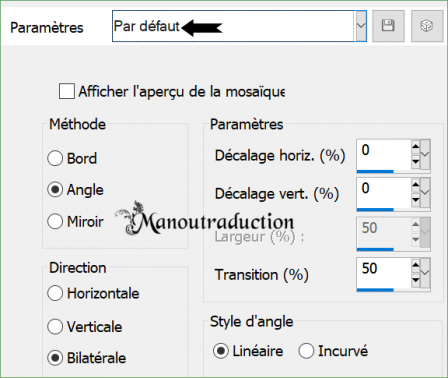
4
Réglage - Flou - Flou radial

Mosaïque sans jointure par défaut
Fusionner avec le calque en dessous
5
Modules externes - Mirror Rave/Quadrant Flip
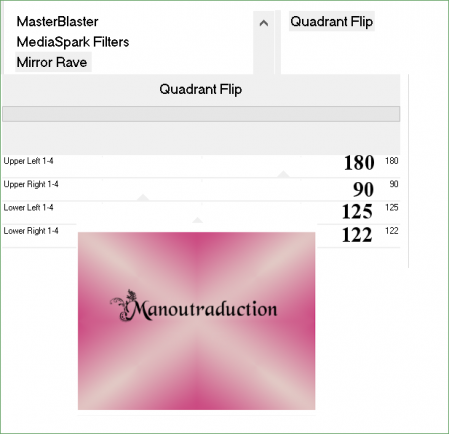
6
Sélections - Charger une sélection - A partir du canal alpha
Charger la sélection 1
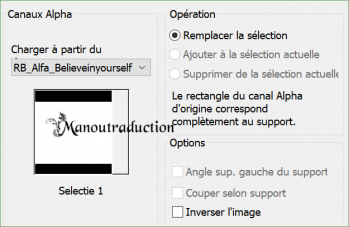
Image - Recadrer sur la sélection
7
Dupliquer le calque
Effets - Effets géométriques - Inclinaison
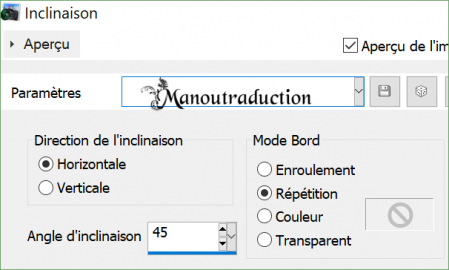
Mode du calque = Recouvrement
8
Mettre la couleur 3 à la place du dégradé
Nouveau calque raster
Verser la couleur 3
Dans votre PSP ouvrir le masque MD_038
Calques - Nouveau calque de masque - A partir d'une image
Charger le masque
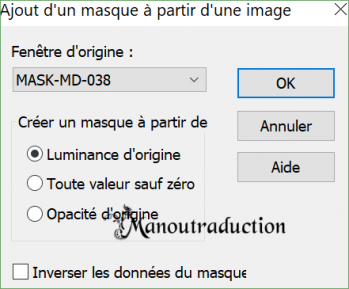
Fusionner le groupe
Effets - Effets de bords - Accentuer
9
Nouveau calque raster
Verser la couleur 3
Ouvrir le masque RB_masker -001
Calques - Nouveau calque de masque - A partir d'une image
Charger le masque (Paramètres inchangés)
Fusionner le groupe
Effets - Effets 3D - Ombre portée = 2/2/80/2/couleur 2
10
Activer le raster 1
Modules externes - AP 01[Innovations]/Lines- Silverlining
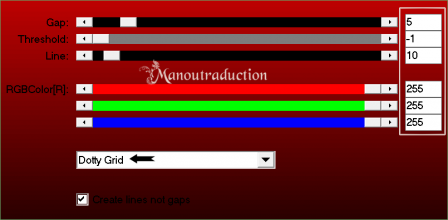
11
Activer le calque supérieur
Charger la sélection 2 (Paramètres inchangés)
Coller le tube personnage (en mémoire)
Déplacer pour ne mettre que la partie supérieure dans la sélection
(Redimensionner si nécessaire)
12
Sélection - Inverser
Supp sur le clavier ou Edition/Effacer
Quitter la sélection
Opacité du calque à 50%
13
Copier et coller le tube vase + fleurs
Redimensionner à 60% - Tous les calques non coché
14
Modules externes - AS EC 5 Impact/Perspective Shadow
Dans User Settings sélectionner le preset RB_Bellieveinyourself- OK
15
Edition - Copie spéciale - Copier avec fusion
Coller comme nouvelle image
Sur cette image
Sélections - Sélectionner tout
Ajouter des bordures - Symétrique coché
25 px couleur 1
Ombre portée = 0/0/80/20/noir
Minimiser et laisser en attente
16
Revenir sur votre travail
Sélections - Sélectionner tout
Ajouter des bordures - Symétrique coché
25 px couleur 1
Sélections - Inverser
17
En AVP remettre le dégradé du départ
Verser dans la sélection
Sélections - Inverser
Ombre portée en mémoire
18
Sélections - Sélectionner tout
Ajouter des bordures - Symétrique coché
25 px couleur 3
Ombre portée en mémoire
Quitter la sélection
19
Aller sur le travail minimiser
Image - Redimensionner à 20% - Tous les calques non coché
Ombre portée en mémoire mais cocher Ombre sur nouveau calque
20
Rester sur le calque de l'ombre
Activer l'outil de sélection - Forme rectangle
Tracer une sélection autour du cadre
(Zoomer pour mieux voir)

Supp sur le clavier ou Edition/Effacer
Quitter la sélection
Fusionner les calques visibles
21
Modules externes - Flaming Pear/Flood

Copier
22
Revenir sur le travail
Coller comme nouveau calque
Déplacer en bas à droite sous la ligne du masque
(Voir image finale)
23
Copier et coller le WordArt
Redimensionner
Placer à votre convenance
Changer la couleur mais ne pas coloriser In yourself
Ombre portée de votre choix (Facultatif)
Attention : Décocher ombre sur le nouveau calque
24
Image - Ajouter des bordures
1 px couleur 2
Signer
Fusionner tous/Aplatir
Image - Redimensionner à 640 px de large
Tous les calques coché
Réglage - Netteté - Masque flou
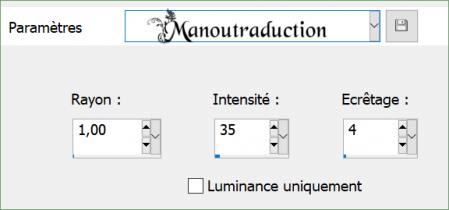
Enregistrer en jpg
Crédits
Le tutoriel appartient à Rinie qui l'a concu et écrit (11-04-2022)
La traduction est la propriété de Manoucrea (19-08-2022)
Il est interdit de les copier et de les diffuser sur un site, forum, blog,
de les proposer sur un groupe sans autorisation préalable
Tubes : LB - Ria
Masque MD - Rinie
Ma version
Tubes: Femme Dortje's World - Fleurs Missdaisy

Merci Jaja pour cette belle version
